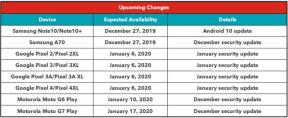Correção: Beats Studio 3 não aparece no Bluetooth
Miscelânea / / May 20, 2022
da Apple Beats Studio 3 é um dos chapéus mais exigentes entre os jovens. Isso ocorre porque o beats Studio 3 tem tudo o que um usuário da nova geração precisa. Mas, infelizmente, no fórum Apply, muitos usuários começaram a reclamar que o Beats Studio 3 não está funcionando ou não aparece em seu dispositivo Bluetooth. No entanto, mesmo a pior notícia é que o desenvolvedor ainda não mencionou nada sobre esse problema. Portanto, pode ser possível que o problema não seja mundial.
Mas você não precisa coçar a cabeça enquanto pensa em como agora pode resolver esse problema. Sim, ajudaremos você a resolver o problema do Beats Studio 3 não aparecer no Bluetooth. As soluções a seguir têm o potencial de resolver esse erro. Portanto, certifique-se de executar as correções mencionadas abaixo.

Conteúdo da página
-
Como corrigir o Beats Studio 3 não aparecendo no Bluetooth
- Correção 1: desligue/ligue seu fone de ouvido
- Correção 2: reinicie seu dispositivo
- Correção 3: verifique as baterias
- Correção 4: Certifique-se de que nenhum outro dispositivo Bluetooth esteja conectado ao seu dispositivo
- Correção 5: redefina seu fone de ouvido
- Correção 6: Carregue
- Correção 7: verifique se o sistema operacional do seu dispositivo está atualizado
- Correção 8: atualize o driver
- Correção 9: Verifique se há danos
- Correção 8: Alcance o Centro de Atendimento
Como corrigir o Beats Studio 3 não aparecendo no Bluetooth
Consertar o Beats Studio 3 não aparecendo no problema do Bluetooth não é realmente uma coisa difícil de fazer; você pode fazer isso apenas executando essas correções. Portanto, certifique-se de seguir o mesmo que mencionamos abaixo:
Correção 1: desligue/ligue seu fone de ouvido
Recomendamos que você ligue e desligue os fones de ouvido Beats Studio 3. Se esses bugs temporários forem removidos, todos os problemas relacionados serão resolvidos. Assim, recomendamos que você reinicie o fone de ouvido usando o botão liga/desliga o mais rápido possível. Depois disso, verifique se ele aparece ou não.
Correção 2: reinicie seu dispositivo
É possível que o problema do seu Beats Studio 3 seja causado pelo sistema ao qual você o está conectando. Existe a possibilidade de que alguns arquivos temporários corrompidos em seu dispositivo impeçam que seu fone de ouvido apareça na lista de Bluetooth do seu dispositivo.
Anúncios
No entanto, esses arquivos são excluídos automaticamente quando o dispositivo é reinicializado.
Então, depois disso, você precisa reconectar seu fone de ouvido se o fone de ouvido não estiver aparecendo. Muitos usuários relataram que isso os ajudou a resolver esse problema, e seu Beats Studio 3 deve começar a aparecer no Bluetooth novamente.
Correção 3: verifique as baterias
Você verificou se as baterias do Beats Studio 3 estão funcionando corretamente ou não? Bem, há chances de que as baterias possam sofrer danos devido ao fato de não funcionar corretamente e mostrar esse tipo de erro.
No entanto, para verificar as baterias, você pode simplesmente carregá-lo e verificar o tempo para descarregar completamente. Se descarregar em apenas algumas horas, isso significa que suas baterias estão danificadas e você precisa substituí-las por novas.
Anúncios
Correção 4: Certifique-se de que nenhum outro dispositivo Bluetooth esteja conectado ao seu dispositivo
Se você estiver usando outros dispositivos Bluetooth em seu PC, como mouse ou teclado, sugerimos que você os desative e conecte o Beats Studio 3 e reconecte-os. Sim! Eu sei que pode parecer estranho, mas é a melhor solução, pois foi relatado por muitos usuários que os ajudou a resolver esses problemas. Então, você deve tentar isso para ver a mágica.
Correção 5: redefina seu fone de ouvido
Se nenhuma das soluções acima funcionar, redefinir seus fones de ouvido Beats também pode ser necessário. Isso pode ser um problema de software. Redefinir esses fones de ouvido pode resolver o problema. Depois, deve funcionar normalmente. Aqui estão as etapas necessárias para corrigir o problema com os fones de ouvido Beats Studio 3 que não aparecem no seu dispositivo Bluetooth.
- Pressione e segure os botões de energia e volume simultaneamente.
- Solte os botões quando o indicador de combustível piscar.
- É isso. O medidor foi redefinido. Agora, o problema de não exibição no Bluetooth foi resolvido automaticamente.
Correção 6: Carregue
O seu Beats Studio 3 tem carga completa? É fácil verificar o nível da bateria do seu fone de ouvido usando o indicador de bateria. No entanto, se você achar que a bateria dos seus fones de ouvido Beats acabou, você deve primeiro carregá-la por um pouco (cerca de 2-3 horas) e tente conectá-lo novamente e verifique se ele começa a aparecer no seu dispositivo ou não. Isso pode parecer estranho, mas uma bateria fraca às vezes pode ser o principal culpado. Então, tente isso e verifique se isso ajuda ou não.
Anúncios
Correção 7: verifique se o sistema operacional do seu dispositivo está atualizado
Você também deve verificar se o sistema operacional do seu dispositivo está atualizado ou não. Isso ocorre porque, às vezes, um sistema operacional mais antigo também causa esse tipo de problema. Portanto, dependendo do seu dispositivo, você pode atualizar seu sistema operacional e verificar novamente se o Beats Studio 3 não aparece no problema do Bluetooth.
Correção 8: atualize o driver
Drivers atualizados são essenciais para manter o desempenho de um computador; drivers desatualizados podem afetar negativamente o desempenho. Mas, na maioria dos casos, os usuários não percebem que precisam atualizar ou gerenciar seus drivers até que estejam com problemas. Como resultado, a maioria das pessoas acredita que atualizar os drivers não os beneficiará.
Portanto, é provável que seu driver de áudio esteja desatualizado, o que resulta na não exibição do Beats Studio 3. Em seguida, verifique se você precisa atualizar seu driver Bluetooth. Para fazer isso, siga estas etapas.
- Para começar, clique duas vezes na guia Bluetooth no Gerenciador de dispositivos.
- Selecione a opção Atualizar driver no menu após clicar com o botão direito do mouse no nome do dispositivo Bluetooth.
- Permita que a atualização seja concluída. Em seguida, verifique se o problema de não exibição no Bluetooth foi resolvido.
Correção 9: Verifique se há danos
Seu fone de ouvido pode ser danificado internamente se você deixá-lo cair anteriormente, o que pode resultar no mau funcionamento de algumas partes do fone de ouvido.
Para garantir que o corpo do fone de ouvido não seja danificado, inspecione-o completamente quanto a danos externos. Independentemente disso, se você encontrar algum, entre em contato imediatamente com o centro de serviço da Apple mais próximo para que eles possam repará-lo.
Correção 8: Alcance o Centro de Atendimento
Por favor, não hesite em entrar em contato com a equipe de suporte se você tentou tudo o que sugerimos aqui para corrigir o Beats Studio 3 não aparecendo no problema de Bluetooth aqui neste guia.
Descreva o erro para eles o máximo possível. Eles, sem dúvida, oferecerão algumas sugestões para corrigi-lo. Caso contrário, você terá que levar seus fones de ouvido à oficina mais próxima.
Isso conclui nossas instruções sobre como corrigir o Beats Studio 3 não aparecendo no problema do Bluetooth. Depois de seguir os métodos acima, esperamos que você possa resolver esse erro. Vamos adorar ouvir seus pensamentos sobre este tópico nos comentários abaixo, se você tiver mais perguntas.


![Como instalar o Stock ROM no Prestigio Wize M3 [Firmware File / Unbrick]](/f/f289af89ae2633d6bb88ccc62edc3049.jpg?width=288&height=384)